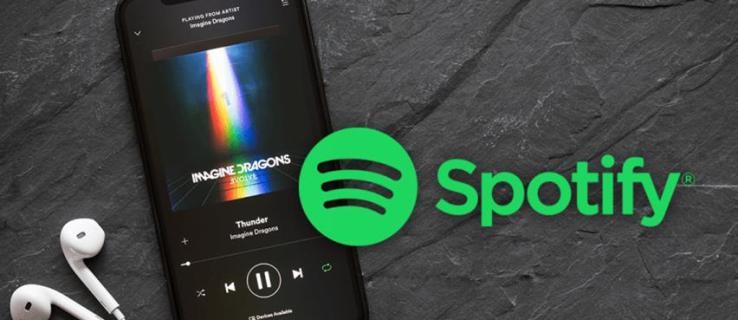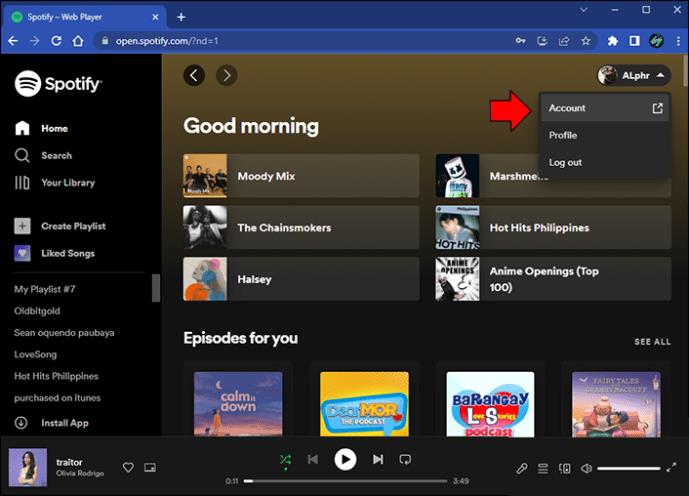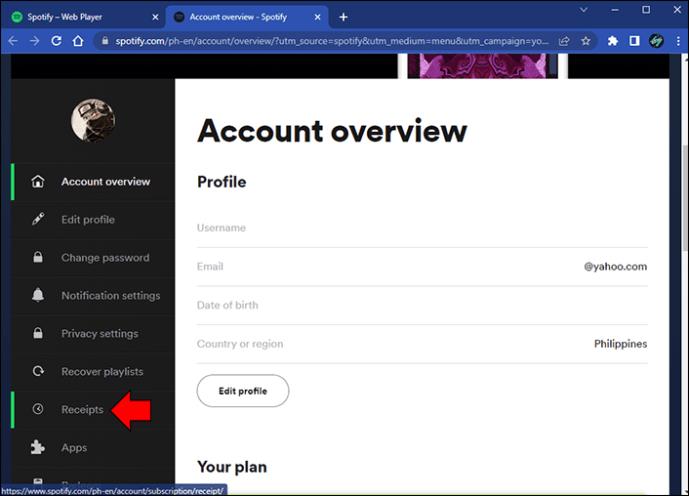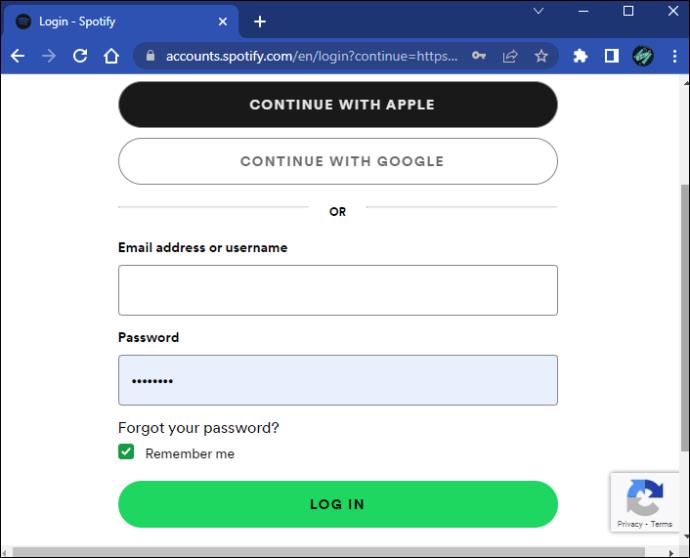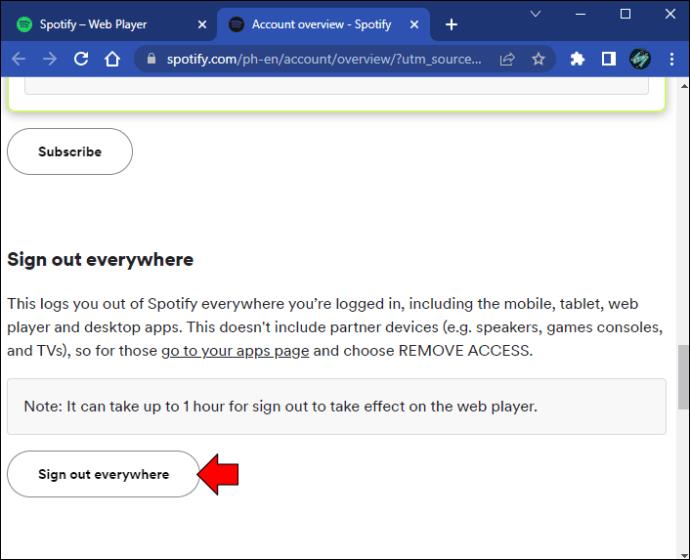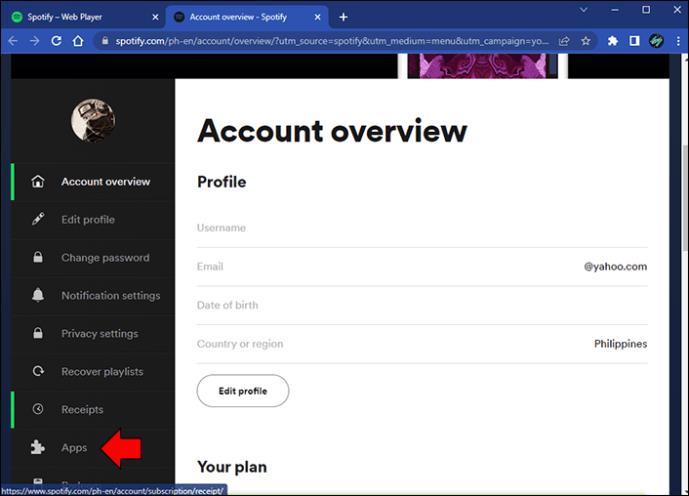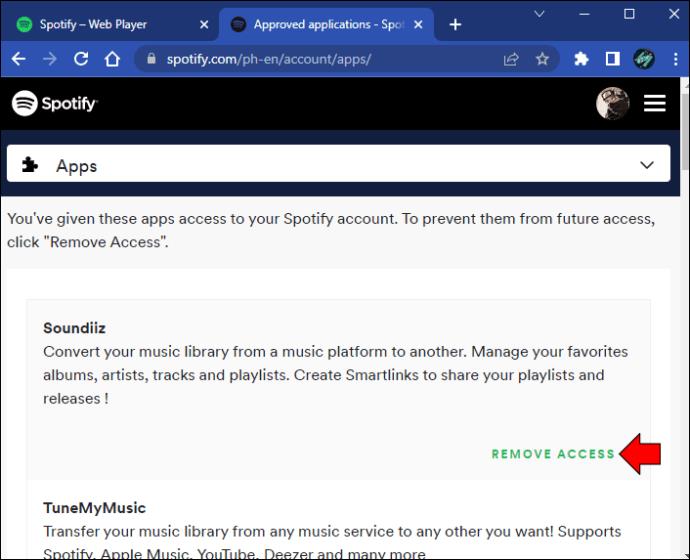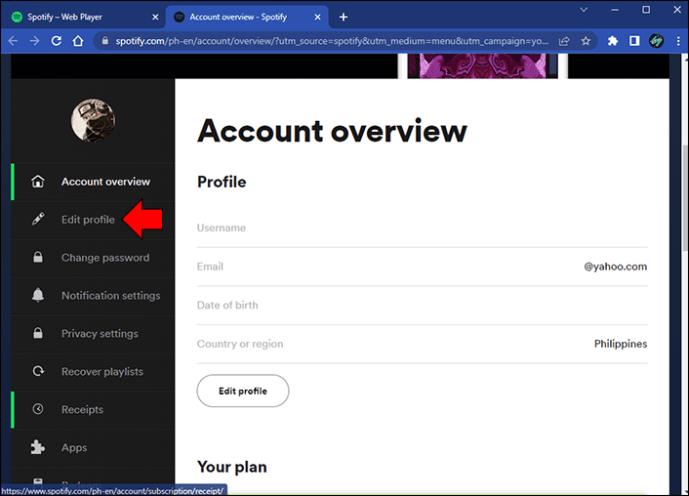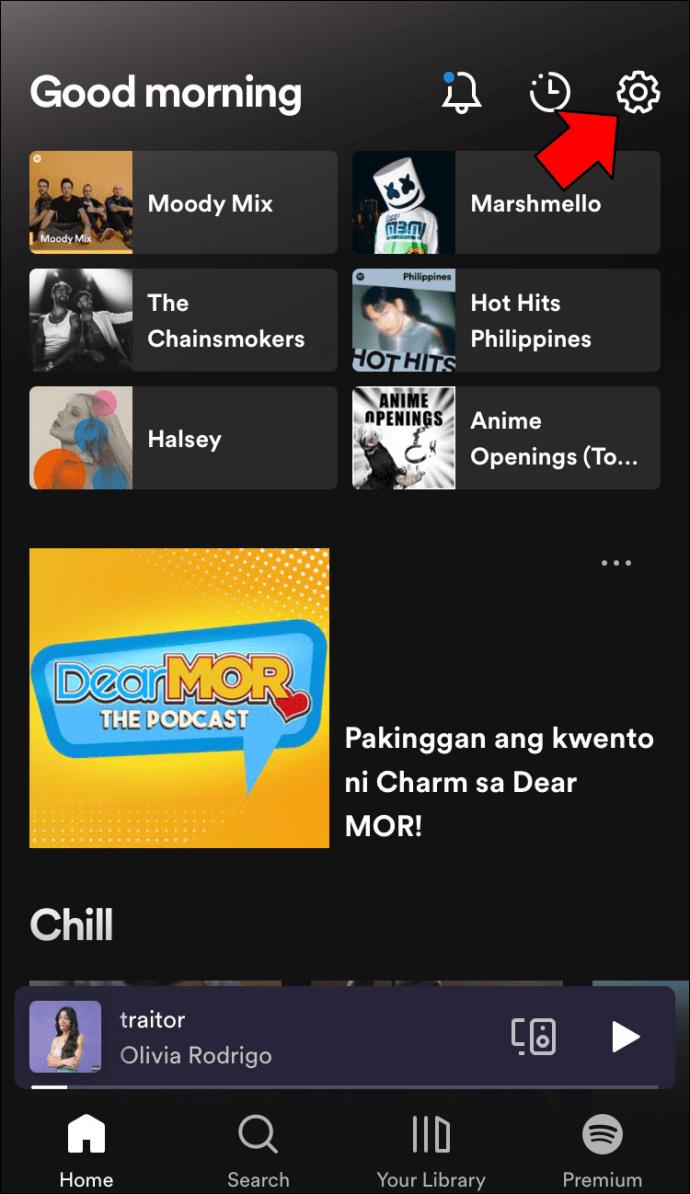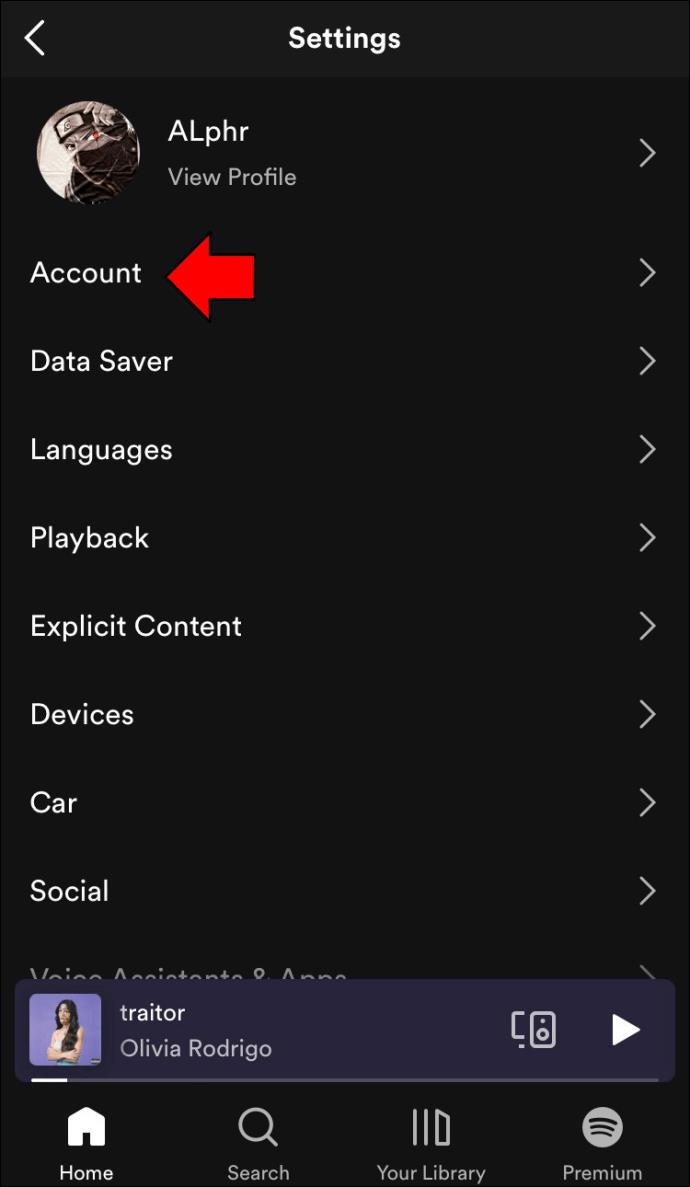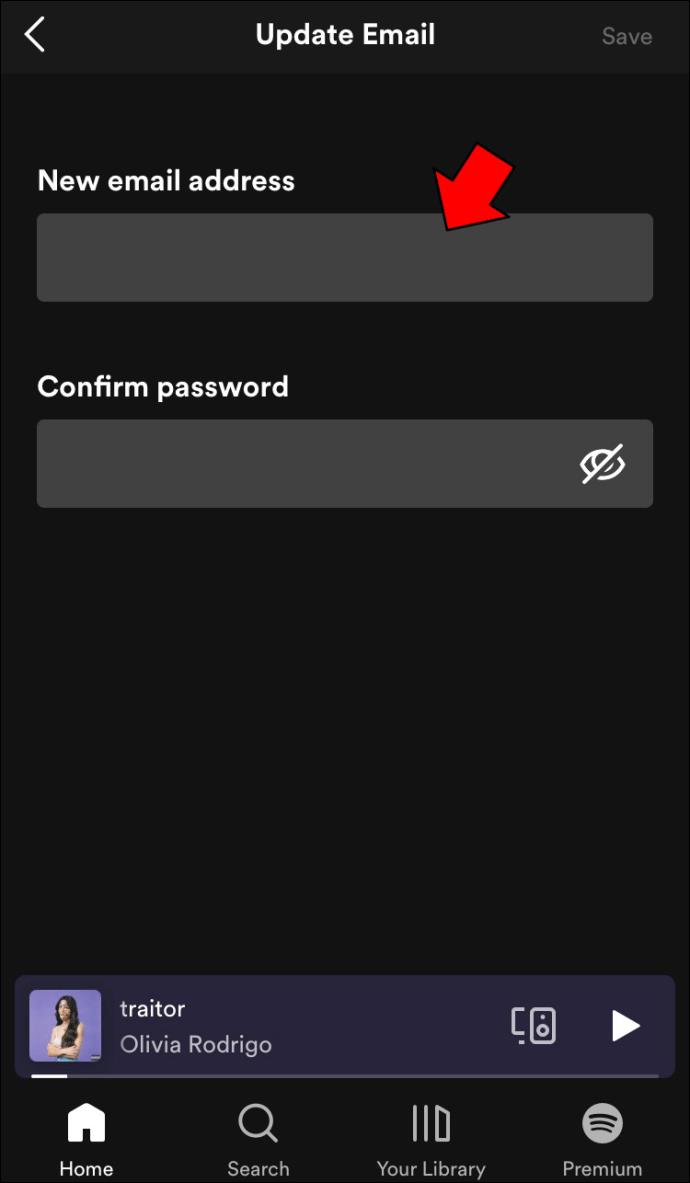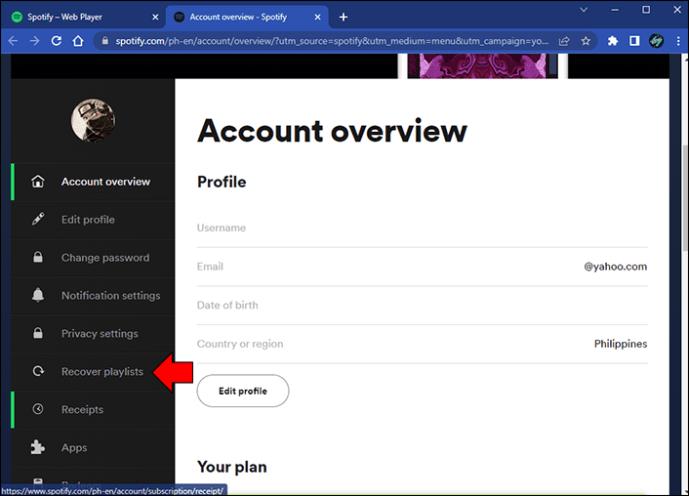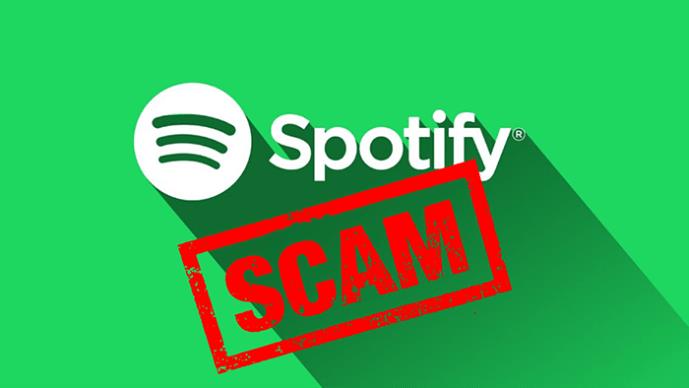نظرًا لأن Spotify بها ملايين المستخدمين ، فليس من المستغرب غالبًا استهدافها من قبل المتسللين. بينما تضمن Spotify لمستخدميها عدم المساس بأمانهم وتفاصيلهم المالية أبدًا ، فإن فقدان السيطرة على الحساب أمر محبط.
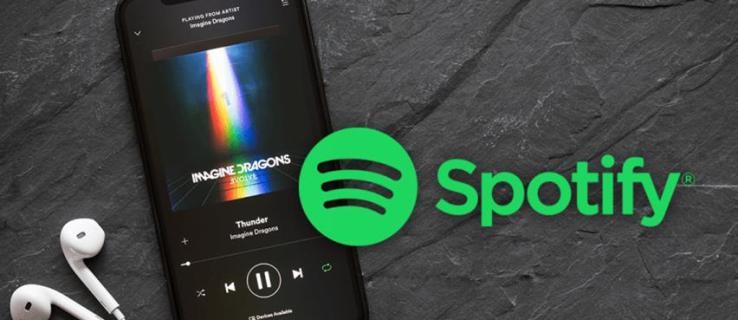
إذا كنت مهتمًا بمعرفة كيفية معرفة ما إذا كان حسابك على Spotify قد تعرض للاختراق وماذا تفعل في مثل هذه الظروف ، فقد وصلت إلى المكان الصحيح. ستناقش هذه المقالة العلامات الأكثر شيوعًا وتشرح الإجراءات التي يجب عليك اتخاذها لتقليل الضرر.
كيفية معرفة ما إذا تم اختراق حساب Spotify
خلافًا للاعتقاد الشائع ، فإن عدم القدرة على تسجيل الدخول إلى حسابك ليس سوى واحدة من العلامات التي قام شخص ما باختراقها. في أغلب الأحيان ، لا يتمكن المستخدمون من ملاحظة أن شخصًا ما قد تمكن من الوصول إلى حسابه لفترة طويلة. إليك ما يجب الانتباه إليه.
موسيقى غير مألوفة ضمن "ما تم تشغيله مؤخرًا"
إذا كنت تستخدم Spotify غالبًا ، فمن المحتمل أنك تعرف الموسيقى التي استمعت إليها مؤخرًا. قد يكون عدم القدرة على التعرف على الموسيقى ضمن "تم تشغيلها مؤخرًا" علامة على أن شخصًا آخر يستخدم حسابك بدون إذنك.
قوائم تشغيل جديدة أو مفقودة
يستمتع العديد من مستخدمي Spotify بإنشاء قوائم تشغيل لمناسبات مختلفة. إذا لاحظت أن بعض قوائم التشغيل مفقودة أو تم إنشاء قوائم جديدة ، فمن المحتمل أن شخصًا ما كان يعبث بمجموعتك دون علمك.
تشغيل الموسيقى بشكل عشوائي
يمكن توصيل Spotify بأجهزة مختلفة مثل Google Nest و Alexa والساعات الذكية وما إلى ذلك. يمكنك استخدام هذه الأجهزة لتغيير الأغاني أو تشغيل الموسيقى أو إيقاف تشغيلها. قد تشير عمليات التخطي المفاجئ والإيقاف المؤقت والأغاني التي تم تبديلها إلى اختراق حسابك.
إشعارات بتسجيل الدخول
مثل معظم التطبيقات ، سيخبرك Spotify إذا اكتشف نشاطًا مشبوهًا. إذا تلقيت إشعارات حول عمليات تسجيل دخول لا تعرفها ، فربما يحاول شخص ما الوصول إلى حسابك دون إذن.
لقد تغير اشتراكك
إذا لاحظت أن خطة اشتراكك قد تغيرت ولا علاقة لك بها ، فمن المحتمل أن شخصًا آخر يستخدم حسابك. تحقق من الإيصالات لتحديد وقت إجراء التغيير.
- افتح متصفحك وانتقل إلى موقع Spotify على الويب .

- اختر صفحة شخصية."

- اختر "الحساب".
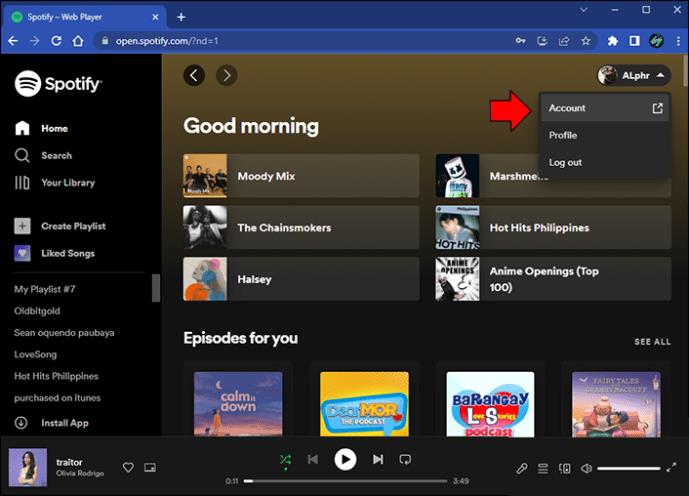
- اضغط على "إيصالات" في القائمة اليسرى وراجع سعر الاشتراك وتواريخه.
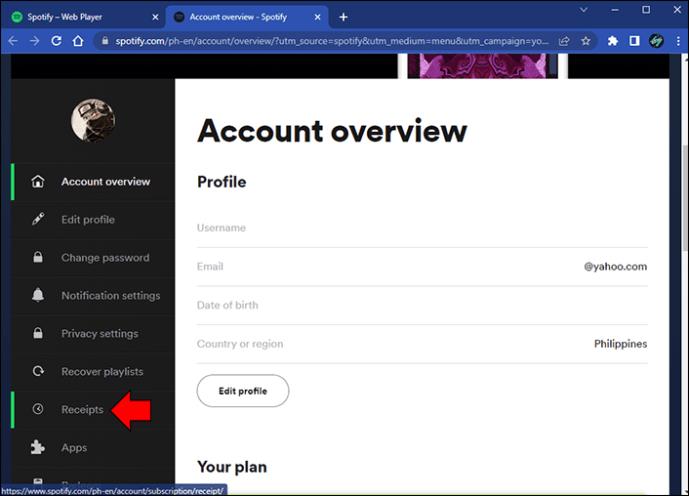
البريد الإلكتروني أو كلمة المرور لا يعملان
إذا لم تتمكن من تسجيل الدخول إلى حسابك وكنت متأكدًا بنسبة 100٪ من أنك تستخدم عنوان البريد الإلكتروني وكلمة المرور الصحيحين ، فمن المرجح أن يكون ذلك بسبب وصول شخص آخر إليه وتسجيل خروجك.
ماذا تفعل إذا تم اختراق حساب Spotify الخاص بك
هناك العديد من الإجراءات التي يمكنك اتخاذها إذا كنت تشك في أن حسابك على Spotify قد تم اختراقه. تختلف بناءً على ما إذا كان لديك حق الوصول إلى الحساب أم لا.
ماذا تفعل إذا تم اختراق حساب Spotify الخاص بك وكان لديك حق الوصول إليه
إذا كنت تعرف أن شخصًا آخر يستخدم حسابك ، ولكن لا يزال بإمكانك الوصول إليه ، فإليك ما يمكنك فعله.
اعد ضبط كلمه السر
أول إجراء يجب عليك اتخاذه بعد أن تدرك أن شخصًا آخر يستخدم حسابك هو إعادة تعيين كلمة المرور الخاصة بك. افتح رابط إعادة تعيين Spotify في نافذة التصفح المتخفي / الخاص ، وأدخل عنوان بريدك الإلكتروني ، وأنشئ كلمة مرور قوية لم تستخدمها من قبل. نظرًا لأنه يمكن توصيل Spotify بالعديد من الخدمات ، مثل Facebook ، فلا تنس تغيير كلمات المرور هذه أيضًا.
تسجيل الخروج في كل مكان
يقدم Spotify خيار "تسجيل الخروج في كل مكان" الذي سيسجل الخروج من حساب Spotify الخاص بك من كل جهاز. يمكنك استخدام هذه الميزة لمنع المتسللين من استخدام حسابك. هذا الخيار متاح فقط على أجهزة الكمبيوتر. اتبع الإرشادات أدناه لتسجيل الخروج من كل مكان على Spotify.
- افتح متصفحك وانتقل إلى موقع Spotify على الويب .

- قم بتسجيل الدخول إذا طُلب منك ذلك.
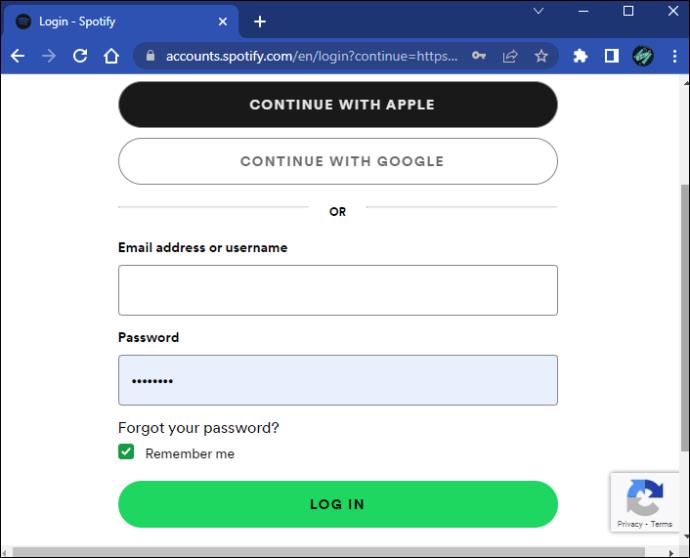
- اضغط على "الملف الشخصي" في الزاوية العلوية اليمنى.

- اختر "الحساب".

- مرر لأسفل واضغط على "تسجيل الخروج في كل مكان".
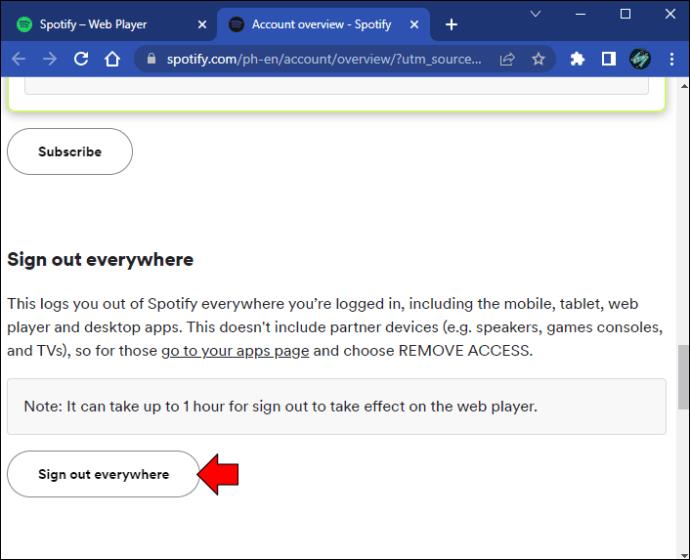
ضع في اعتبارك أن هذا الخيار قد يستغرق ما يصل إلى ساعة واحدة حتى يعمل. علاوة على ذلك ، لا يعمل هذا مع الأجهزة الشريكة مثل أجهزة التلفزيون ومكبرات الصوت وما إلى ذلك. إذا كنت تريد تسجيل الخروج من هذه الأجهزة ، فستحتاج إلى استخدام خيار "إزالة الوصول". إليك كيفية القيام بذلك.
- قم بتشغيل متصفحك وانتقل إلى موقع Spotify على الويب .

- حدد "الملف الشخصي" في الزاوية العلوية اليمنى.

- اضغط على "الحساب".

- مرر لأسفل واختر "تطبيقات" من القائمة اليسرى.
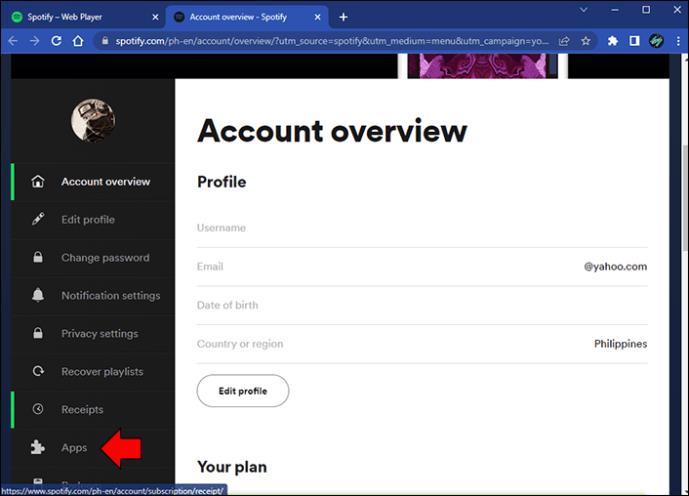
- ابحث عن التطبيقات المعنية واضغط على "إزالة الوصول" على اليمين.
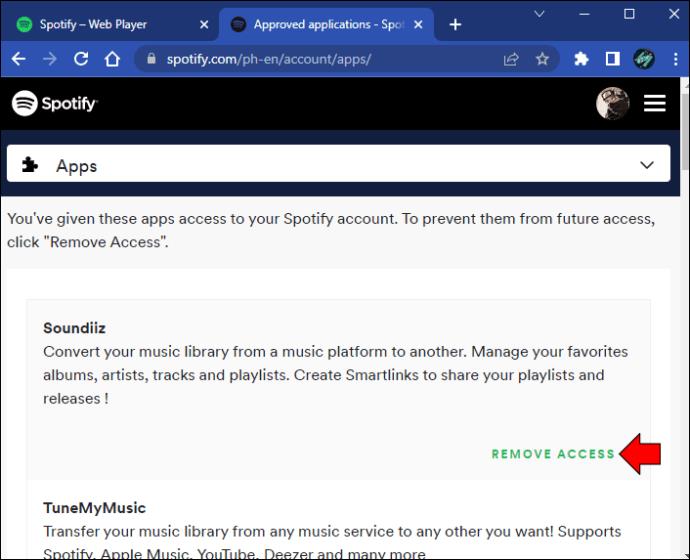
تأمين عنوان بريدك الإلكتروني
إذا كنت تشك في أن المخترق قد قام بتغيير عنوان البريد الإلكتروني المرتبط بحسابك ، فيجب عليك عكسه على الفور. اتبع التعليمات أدناه للقيام بذلك.
- افتح متصفحك وقم بزيارة موقع Spotify على الويب.

- اختر "الملف الشخصي".

- حدد حساب."

- اضغط على "تعديل الملف الشخصي".
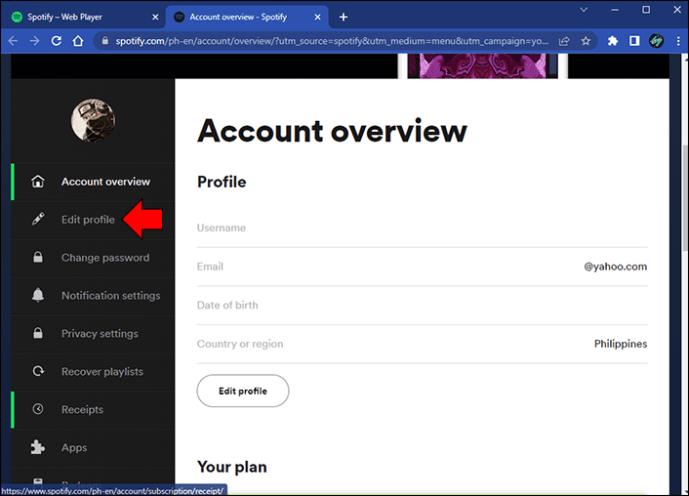
- أدخل عنوان بريدك الإلكتروني ، وتحقق مرة أخرى من معلومات الحساب الأخرى ، واضغط على "حفظ الملف الشخصي".

يمكنك أيضًا القيام بذلك باستخدام تطبيق Spotify للجوال.
- قم بتشغيل تطبيق Spotify وحدد رمز الترس في الزاوية العلوية اليمنى.
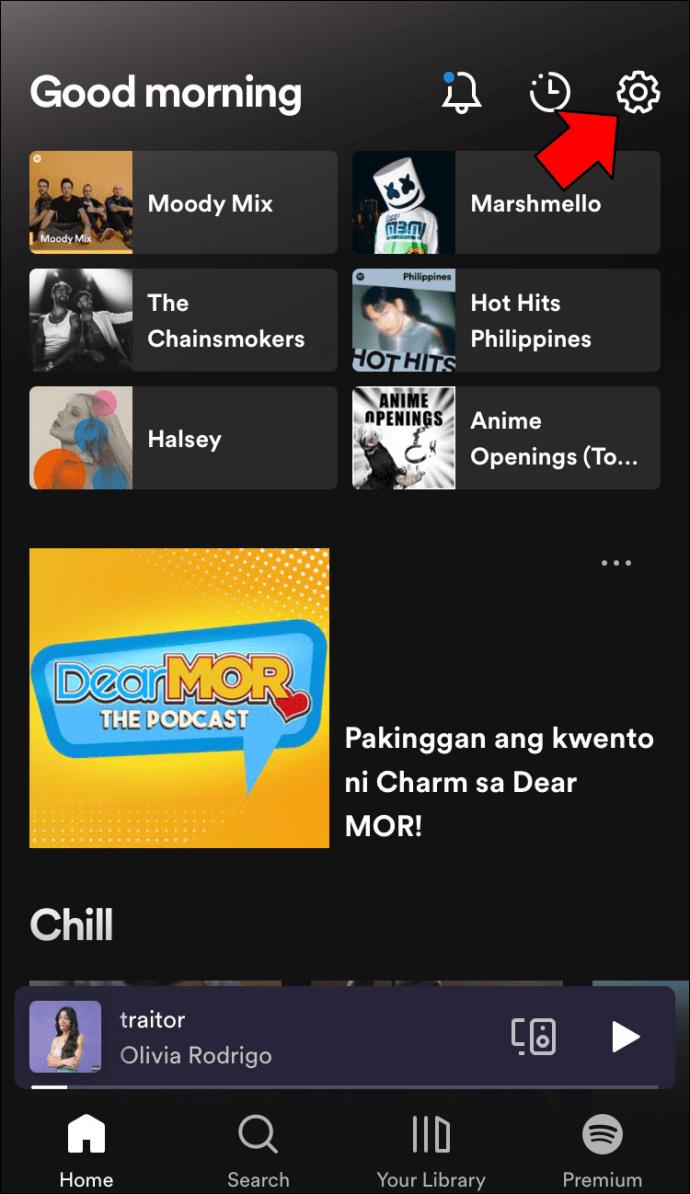
- ثم انقر على "الحساب".
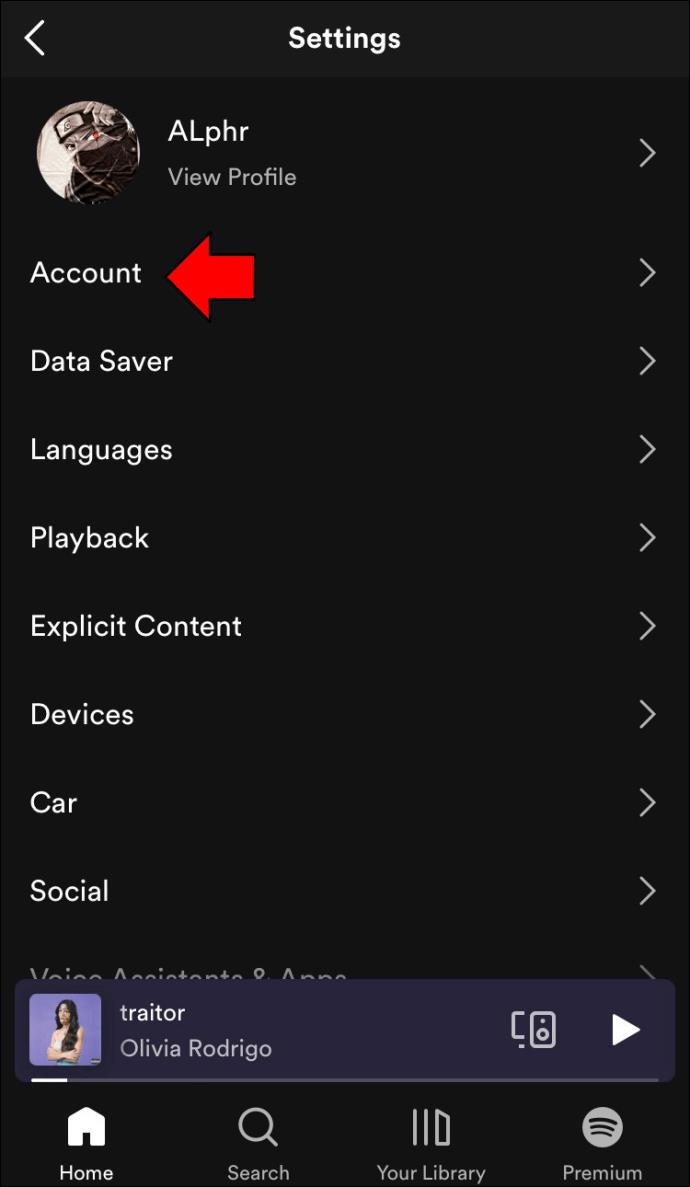
- اختر "بريد إلكتروني".

- أدخل عنوان بريدك الالكتروني.
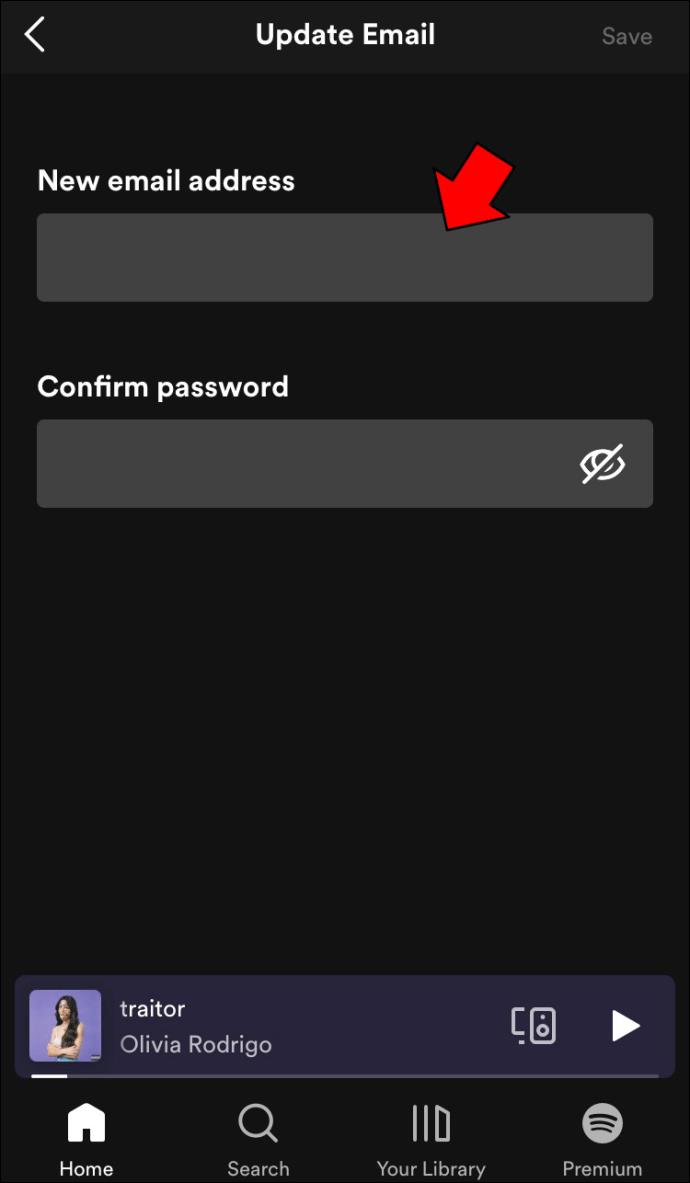
تسجيل الدخول مرة أخرى واستعادة قوائم التشغيل
بعد إكمال الخطوات التي تمت مناقشتها أعلاه ، يمكنك تسجيل الدخول مرة أخرى إلى حسابك وإعادة توصيل التطبيقات والأجهزة التي تستخدمها. إذا تم حذف بعض قوائم التشغيل ، فإليك كيفية استعادتها.
- قم بتشغيل المستعرض الخاص بك وقم بزيارة موقع Spotify على الويب.

- اختر "الملف الشخصي" في الزاوية العلوية اليمنى.

- حدد حساب."

- اضغط على "استعادة قوائم التشغيل" في القائمة اليسرى.
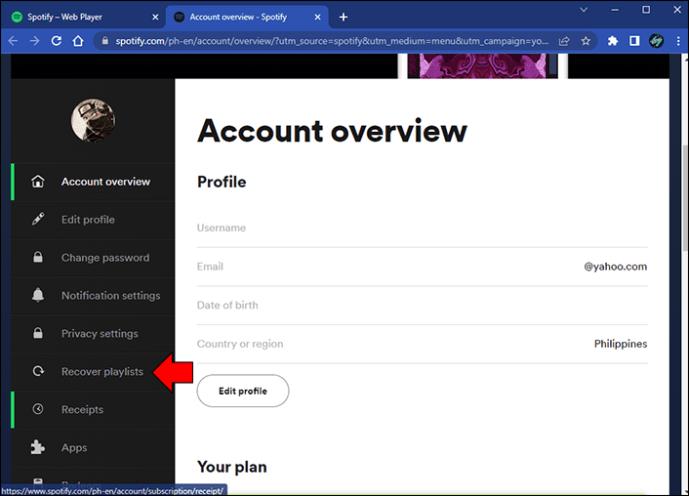
ماذا تفعل إذا تم اختراق حساب Spotify الخاص بك ولم يكن لديك حق الوصول إليه
إذا تم اختراق حسابك ولا يمكنك الوصول إليه ، فليس هناك الكثير مما يمكنك فعله باستثناء الاتصال بدعم عملاء Spotify . سيكونون قادرين على مساعدتك في حل المشكلة.
كيفية حماية حسابك على Spotify
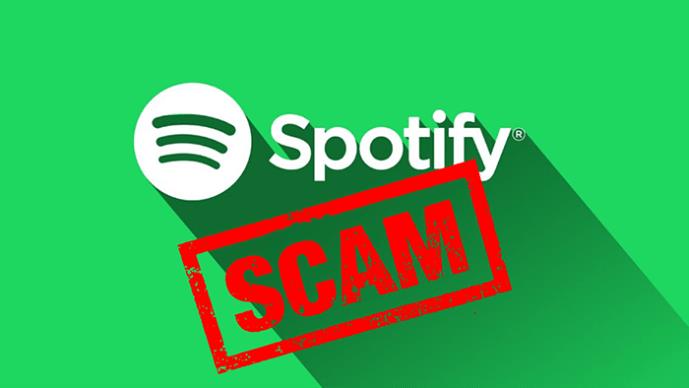
إذا كنت ترغب في تقليل مخاطر اختراق حساب Spotify الخاص بك (مرة أخرى) ، فيجب أن تفكر فيما يمكنك القيام به لحمايته. وفيما يلي بعض الاقتراحات.
استخدم كلمة مرور آمنة
كلمة المرور القوية هي خط الدفاع الأول ضد المتسللين. فيما يلي عدة نصائح حول إنشاء كلمة مرور آمنة.
اجعلها فريدة من نوعها
على الرغم من أن الأمر قد يبدو أكثر تعقيدًا ، فحاول إنشاء كلمة مرور مختلفة عن كلمات المرور التي تستخدمها للتطبيقات والخدمات الأخرى. إذا كانت لديك كلمة المرور نفسها في كل مكان ، فيمكن للقراصنة محاولة الوصول إلى جميع حساباتك.
نصيحة: فكر في جملة عشوائية واستخدم أول حرفين من كل كلمة ككلمة المرور الخاصة بك.
اجعلها طويلة
قد يكون من الأسهل تذكر كلمات المرور القصيرة ، لكنها ليست آمنة جدًا. من الناحية المثالية ، يجب أن تتكون كلمة المرور من 12 إلى 15 حرفًا على الأقل.
امزجها
أنشئ كلمة مرور باستخدام الأحرف والأرقام والأحرف الخاصة ، وما إلى ذلك. لا تنس أنه يجب عليك استخدام حرف كبير واحد على الأقل.
استخدم مدير كلمات المرور
بدلاً من الاحتفاظ بكل كلمات مرورك مكتوبة في ملاحظات هاتفك أو دفتر ملاحظات ، يمكنك استخدام مدير كلمات المرور. تم تصميم هذه البرامج لتتبع كلمات المرور الخاصة بك دون حفظها. يمكنهم حتى مساعدتك في إنشاء كلمات مرور قوية وآمنة.
تجنب المجموعات سهلة الكراك
تجنب استخدام الأرقام والحروف اللاحقة. علاوة على ذلك ، لا تستخدم مسارات لوحة مفاتيح يسهل تذكرها مثل "qwerty" أو "asdfgh".
لا تستخدم المعلومات الشخصية
إذا استهدفك أحد المتطفلين على وجه التحديد ، فسيستخدم كل ما يعرفه عنك لاختراق كلمة مرورك. وبالتالي ، ليس من الحكمة استخدام عيد ميلادك ، واسم حيوانك الأليف ، ولونك المفضل ، وما إلى ذلك ، ككلمة مرورك.
تحديث بانتظام
حافظ على تحديث نظام التشغيل والبرامج الثابتة وبرامج مكافحة الفيروسات بجهازك في جميع الأوقات. غالبًا ما تحتوي التحديثات على تصحيحات برامج تقلل من مخاطر استيلاء المتسللين على حساباتك.
كن حذرًا عند استخدام Spotify على الأجهزة العامة
إذا كنت بحاجة إلى استخدام Spotify على جهاز عام ، فمن الضروري تسجيل الخروج منه بمجرد الانتهاء ومسح سجلك. هذا يمنع الآخرين من الوصول إلى حسابك.
حافظ على حسابك آمنًا
لسوء الحظ ، فإن هجمات القراصنة ليست شائعة. على الرغم من أنك قد تتمكن من استرداد حسابك على Spotify بعد اختراقه ، فمن الأفضل عدم المخاطرة به. لا تنتظر حتى تفقد حساب Spotify الخاص بك للتأكد من قوة كلمة المرور الخاصة بك وتأمين معلوماتك. بالطبع ، هذا لا ينطبق فقط على Spotify ولكن لجميع التطبيقات والخدمات التي تستخدمها.
هل تم اختراق أحد حساباتك عبر الإنترنت من قبل؟ هل تمكنت من استعادة السيطرة عليها؟ تقول لنا في قسم التعليقات أدناه.